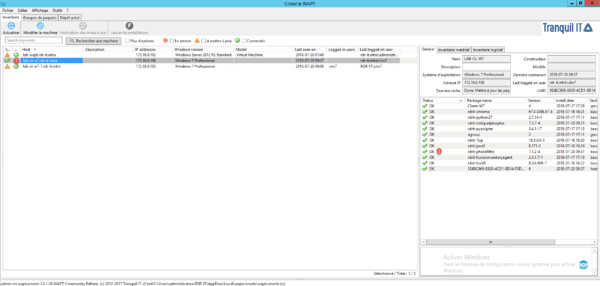Les paquets
Importer des paquets dans le dépôt privé
1. Depuis la console, aller sur l’onglet Dépôt privé 1 et cliquer sur Importer depuis internet 2.
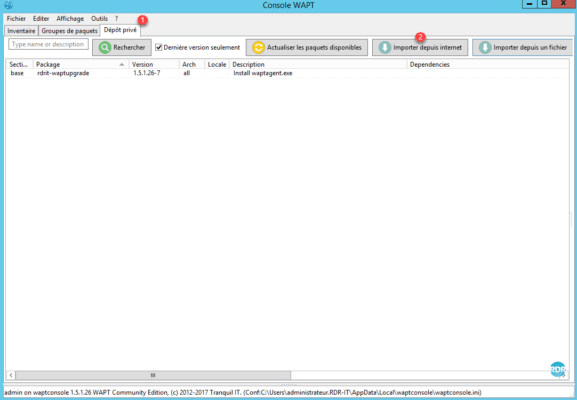
2. Sélectionner le(s) paquets 1 et cliquer sur le bouton Importer … 2.
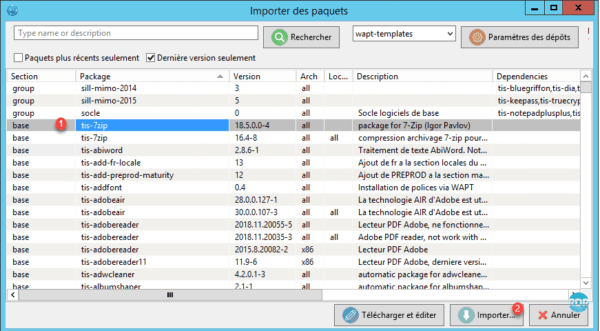
3. A la demande de confirmation de duplication du paquet cliquer sur Yes 1 et patienter pendant le téléchargement.
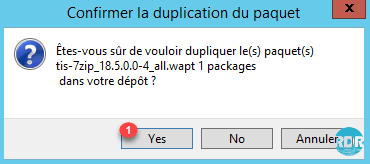
4. Cliquer sur OK 1 au message de confirmation.
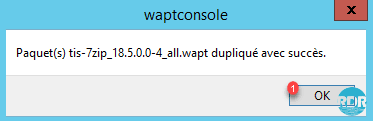
5. Le paquet est disponible dans le dépôt privé.
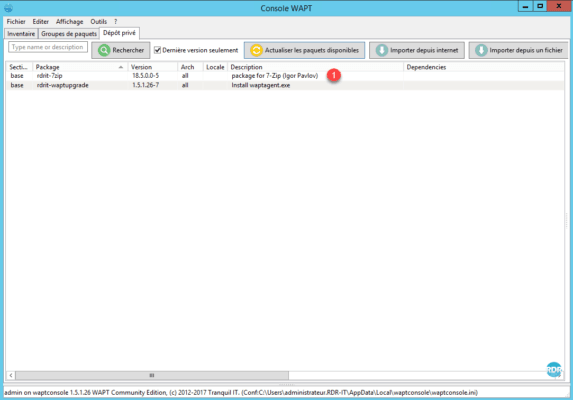
Installer un paquet sur un hôte
1. Depuis la console, aller sur l’onglet Inventaire 1, sélectionner un hôte 2 et cliquer sur Modifier la machine 3.
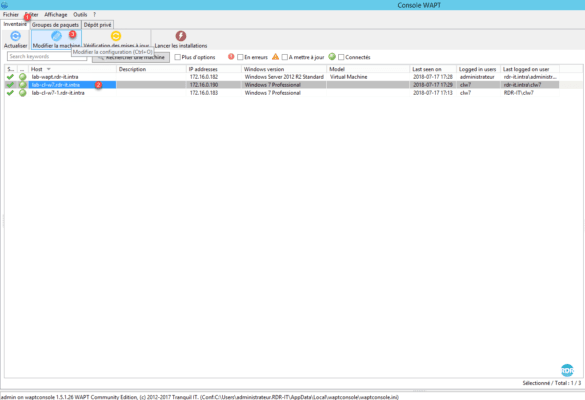
2. Sélectionner le paquet à installer 1 et cliquer sur le bouton Ajouter des dépendances au paquet 2.
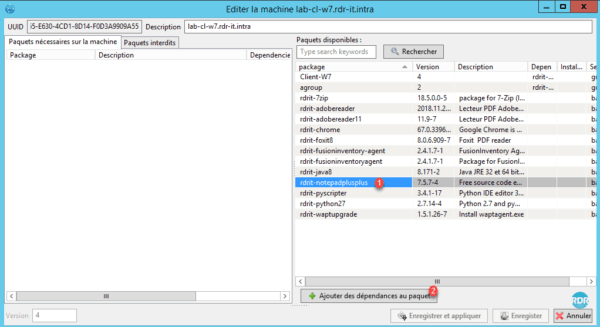
3. Deux actions sont possibles 1. Enregistrer et appliquer lancera l’installation immédiatement sur le poste. Enregistrer sauvegardera la configuration et l’installation sera effectué au prochain cycle de mise à jour.
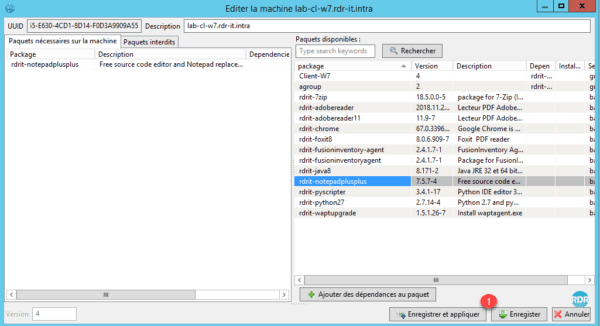
Enregistrer et appliquer
1. Un message de confirmation s’affiche. Cliquer sur OK.
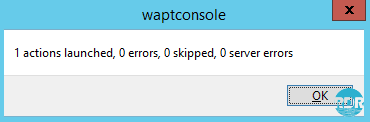
2. Aller sur le poste client, une notification s’affiche au niveau de l’heure.
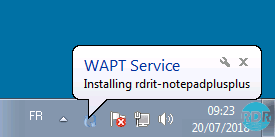
3. Depuis la console du serveur, actualiser l’inventaire, sélectionner l’hôte 2, le paquet notepasplusplus 3 est installé.
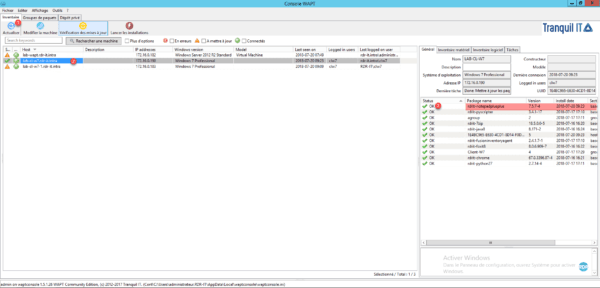
Enregistrer
Il est possible de force le cycle de mises à jour en cliquant sur Vérification des mises à jour depuis l’onglet Inventaire.
1. Dans la console, le poste est « A mettre à jour » 1 et le paquet photofiltre est manquant 2.
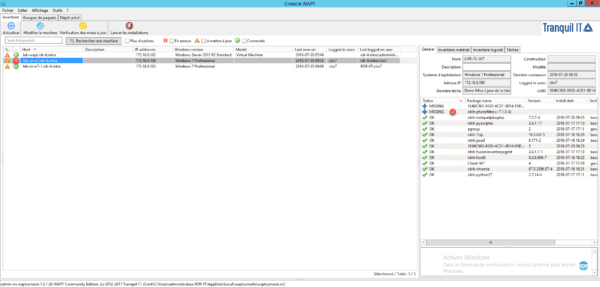
2. Aller sur le poste, le pictogramme « A mettre à jour » est aussi visible.
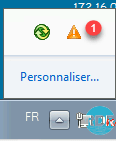
3. Les paquets seront installés lors de l’arrêt du poste en laissant le choix à l’utilisateur.
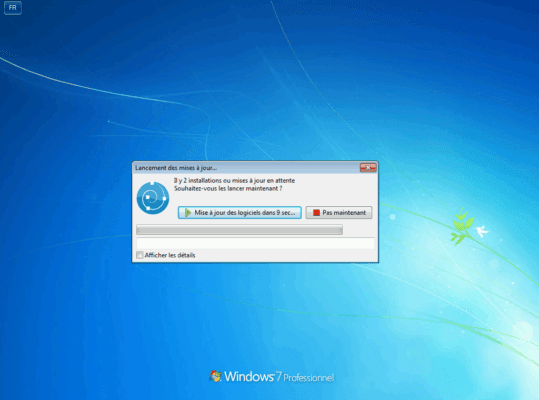
4. Les paquets s’installent sur le poste et seront disponibles au prochain démarrage.
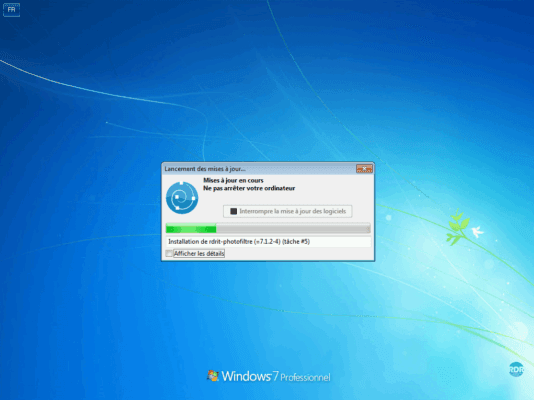
Il est possible de forcer l’installation soit via l’agent sur le poste ou sur la console depuis le serveur.
5. Dans la console, le poste n’a plus d’alerte 1 et le paquet photofiltre 2 est installé.